当前位置: 首页 > win7电脑网速很慢怎么办?提升win7电脑网速的方法
win7电脑网速很慢怎么办?提升win7电脑网速的方法?
许多用win7系统的小伙伴,发现用电脑时网速特别慢。那是什么样的情况?也许是您的网络设置里面有一些网络限制,今天小编就教您如何取消网络限制,让网速变得更快,只需选择高级设置里面的值,把它改成“20MHz/40MHzauto”,就可以了。
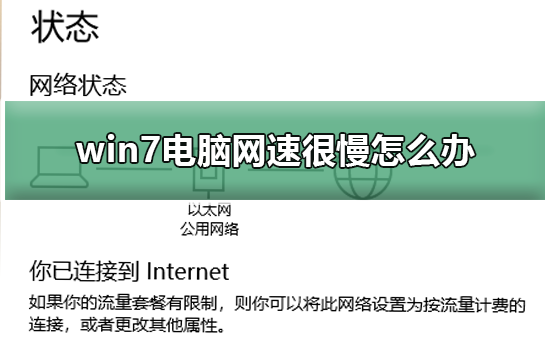
提升win7电脑网速的方法
1.小编这里以win7系统为例说明,鼠标右键桌面任务栏右侧的“网络”图标,选择“网络和共享中心”打开。
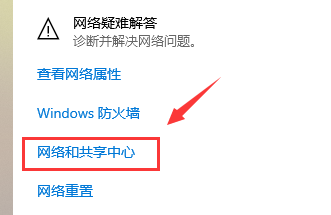
2.在新出现的界面中点击“更改适配器设置”,然后鼠标右键“本地连接”选择“属性”打开。
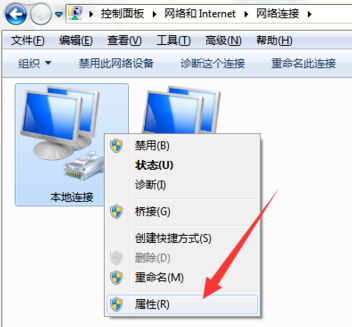
3.在打开的“本地连接 属性”界面中点击“配置”按钮,进入下一步。
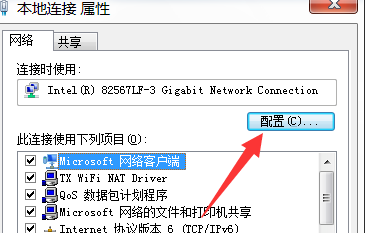
4.接着切换到“高级”选项,选择“802.11n bandwidth” ,将其值更改为“20MHz/40MHz auto”即可。
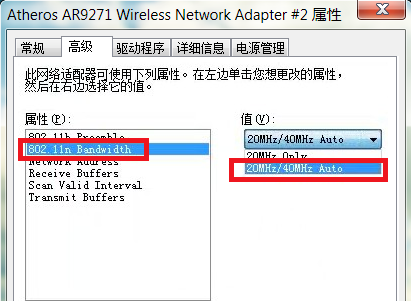
以上就是本站为您带来的提升win7电脑网速的方法。

2024-10-10

2024-10-08

2024-10-09

2024-10-10

2024-10-10

2024-10-09

2024-10-06